点击下载:关于苹果手机升级至IOS13后收邮件异常的说明.docx
关于苹果手机升级至IOS13后收邮件异常的说明
情况说明
近期,有用户反馈其苹果手机升级至IOS13系统后,原本配置在手机上的重大邮箱无法收发邮件。经过查验,是因为IOS13系统在邮件功能模块做了较大改动,原有邮箱配置在升级至IOS13后会出现不兼容,导致原邮箱账号无法正常收发邮件。
处理方法
用户在遇见上述问题时,可以通过将原有邮箱账户删除,然后再重新配置的方法解决。
苹果手机邮箱配置方法请见附件。
附件: 重庆大学电子邮件配置帮助文档(iPhone)
1.打开“设置”—“账户与密码”,然后点击“添加账户”,如下图
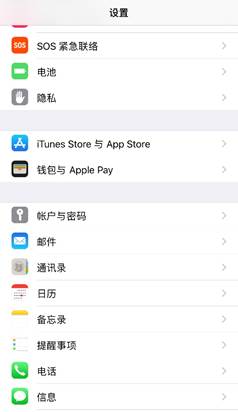
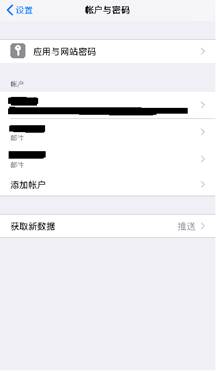
2.出现如下页面,选择“其他”

3.出现如下页面,选择“邮件—添加邮件账户”
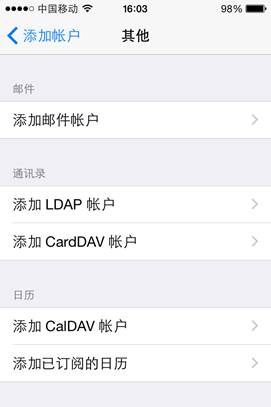
4.填写账户信息,填写完成后点击“下一步”
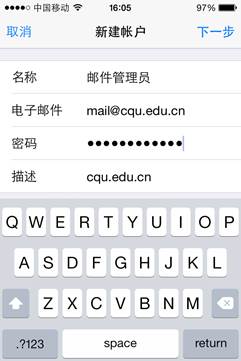
5.出现如下图5-1所示,选择“IMAP”或“POP”类型均可以(本示例选择了IMAP),并填写账户信息,填写收件服务器信息(图5-2),填写发件服务器信息(图5-3),注意:发件服务器的用户名和密码必须填写,填写完成后点击“下一步”出现图5-4,点击“存储”
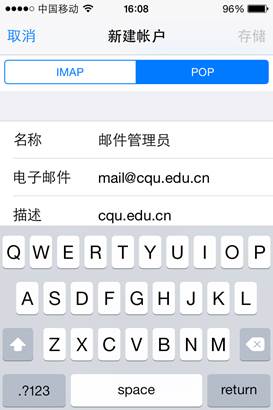
图5-1
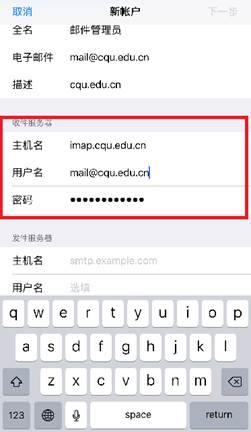
图5-2
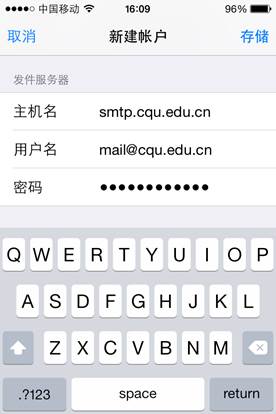
图5-3
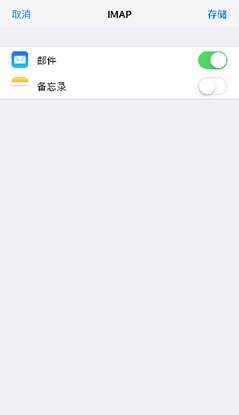
图5-4
6.由于新老IOS系统的差别,新系统中第五步就会完成账户添加,老系统如下设置:iPhone手机默认选用SSL功能,因此在点击“存储”后会出现如下图所示,此时选择“详细信息”
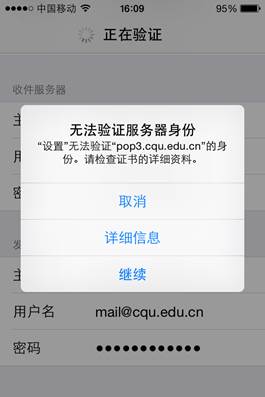
7.选择“详细信息”后,出现如下图所示,由于我校暂使用的个人证书,所以出现该提示,此时请点击“信任”
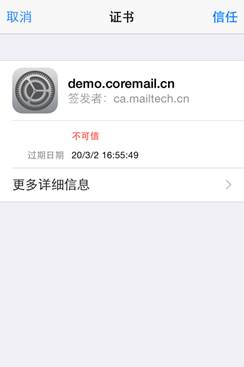
8.点击“信任”后,经过系统自身验证,完成邮件配置,如下图
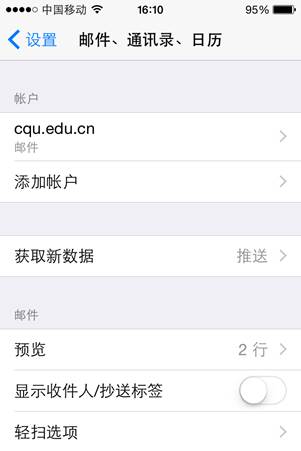
“: